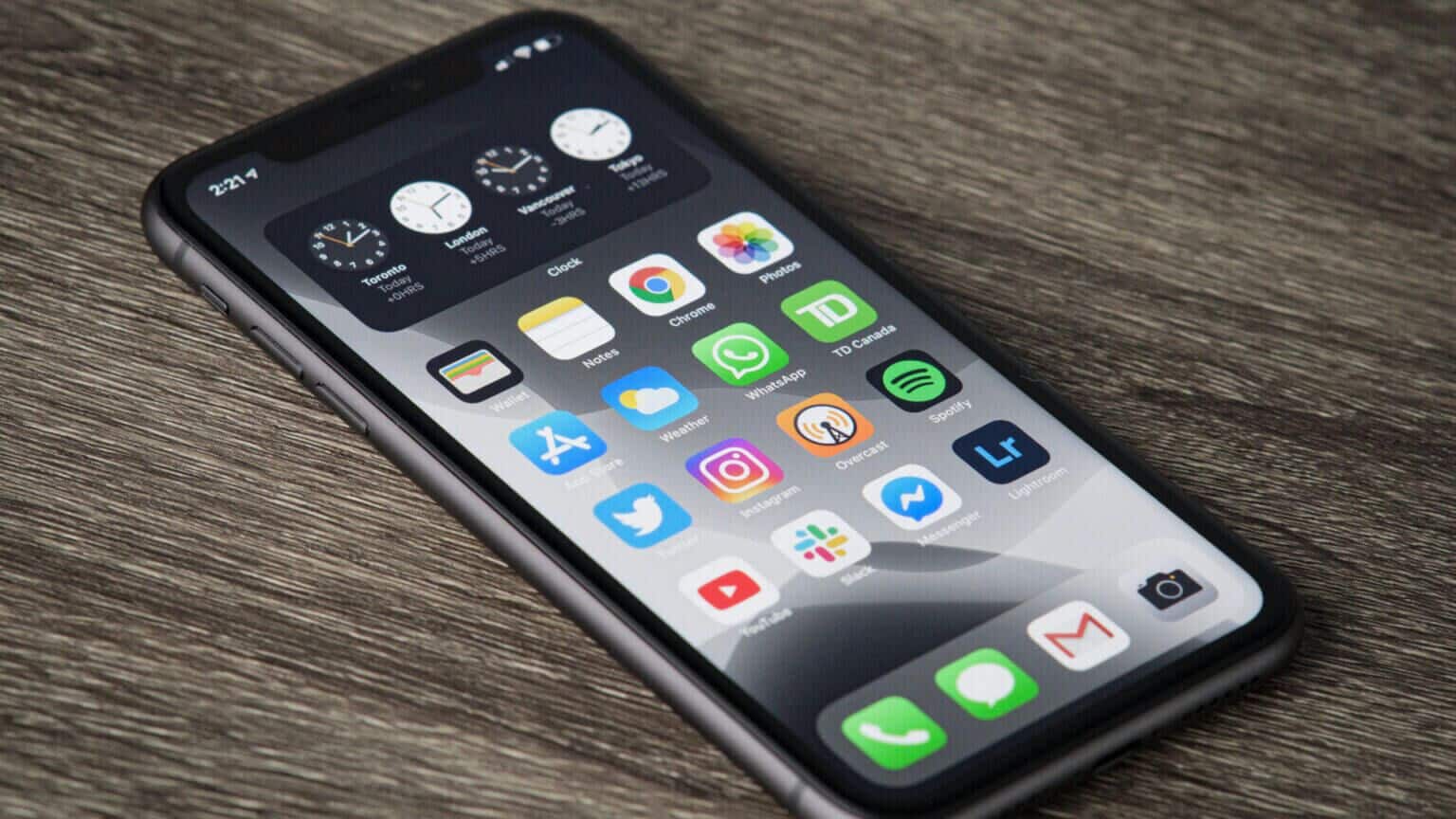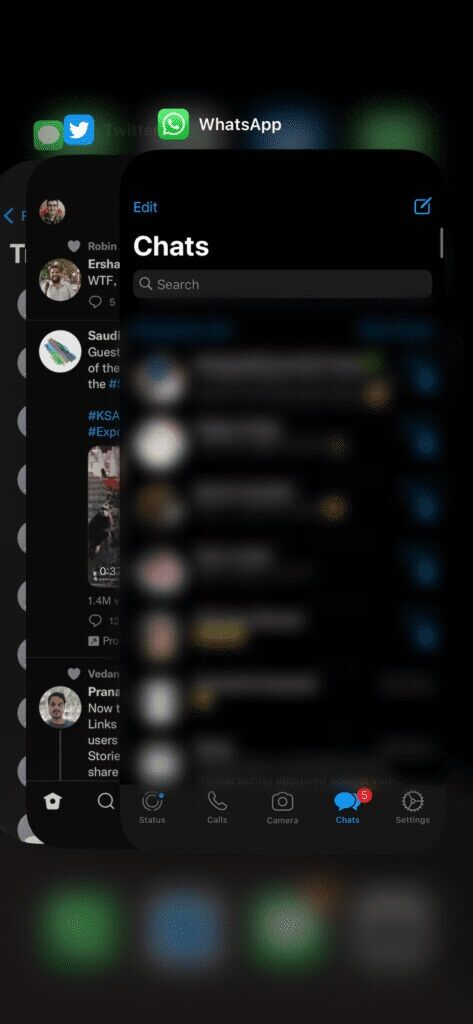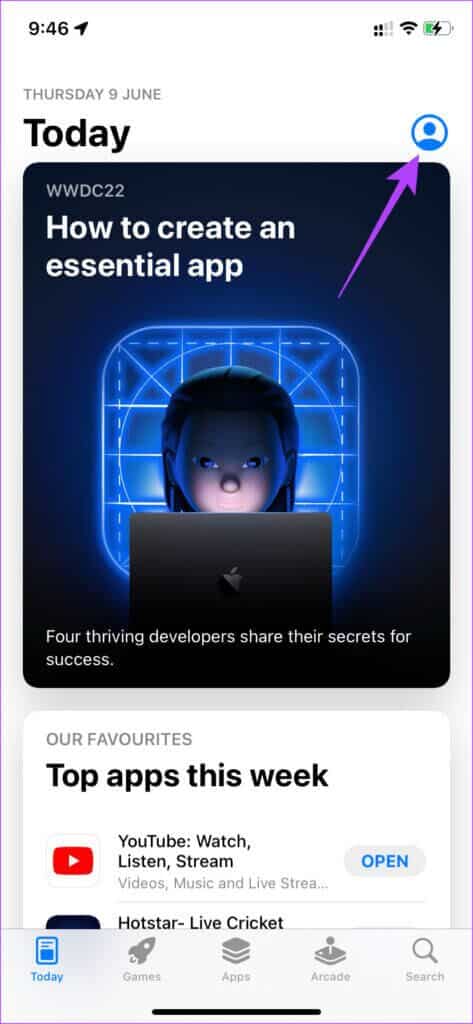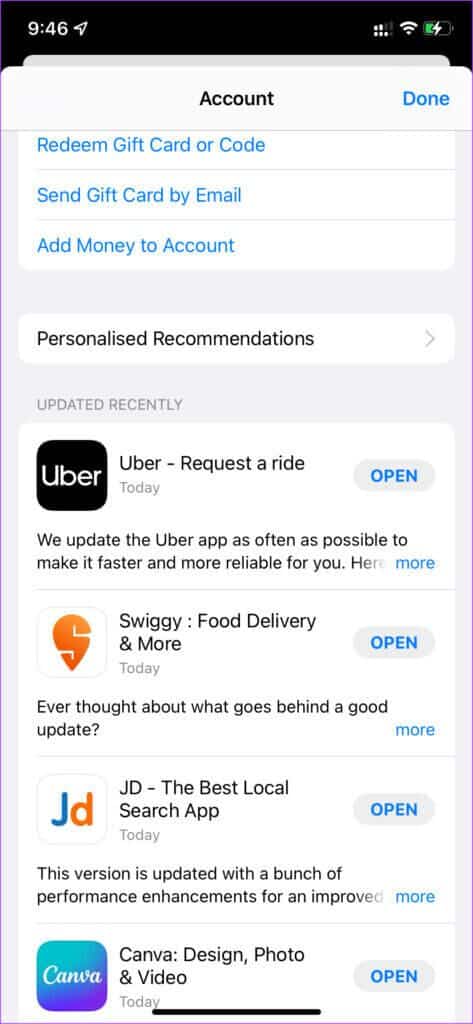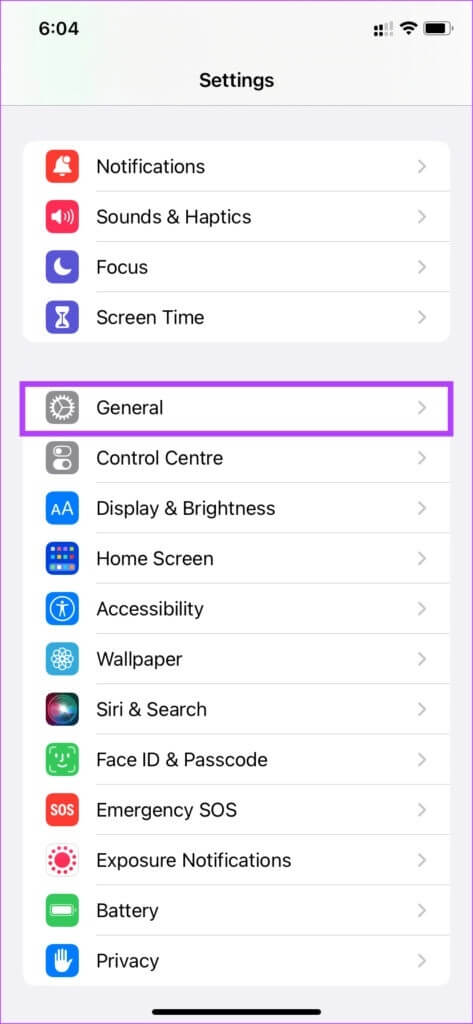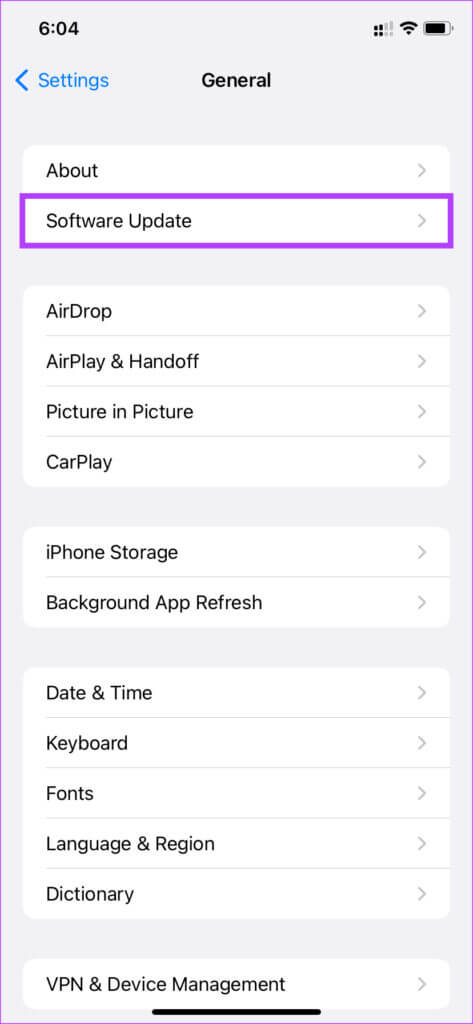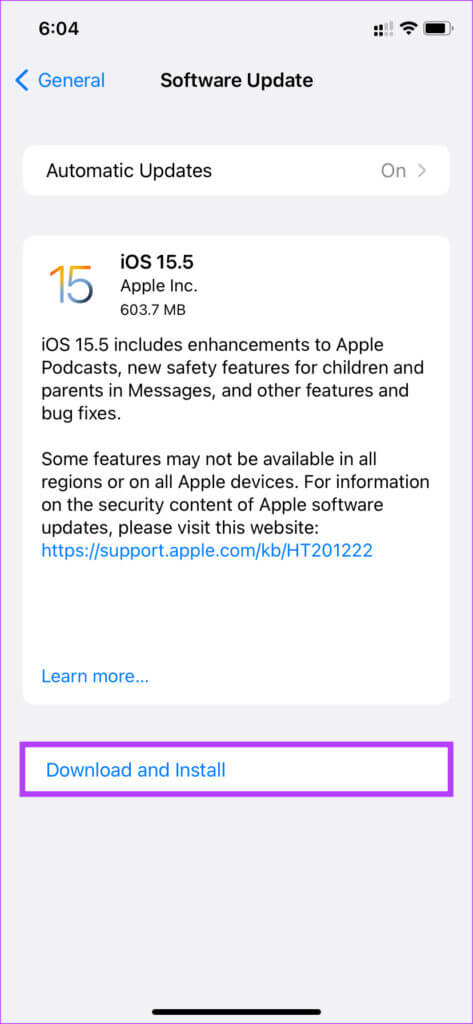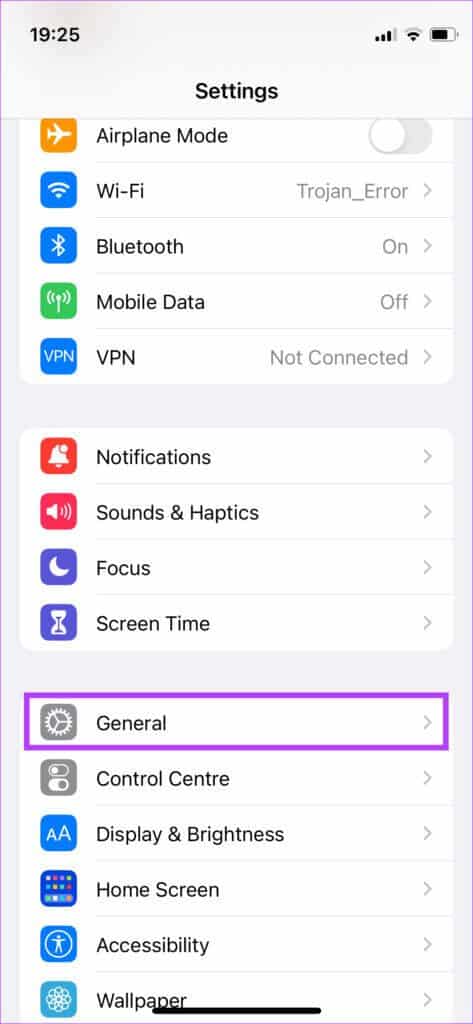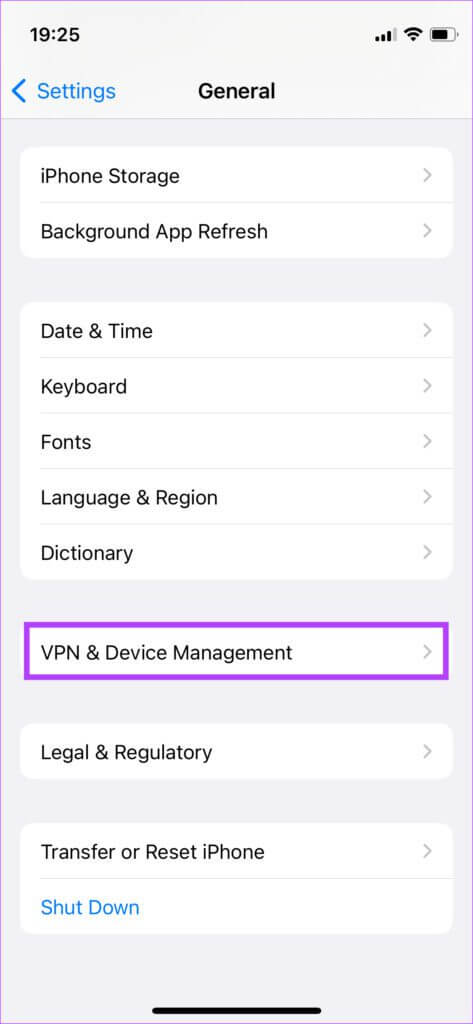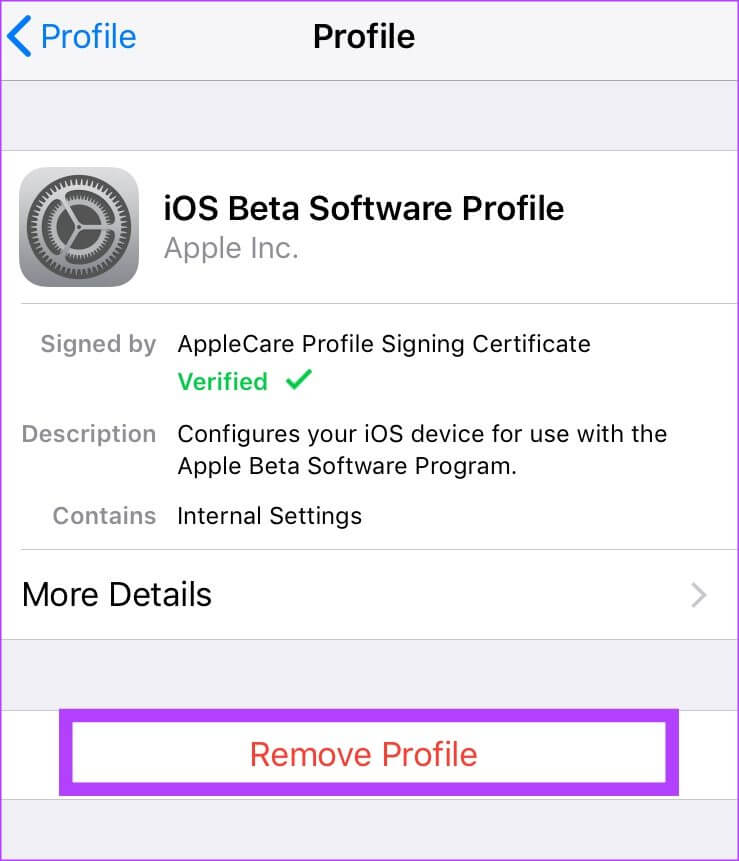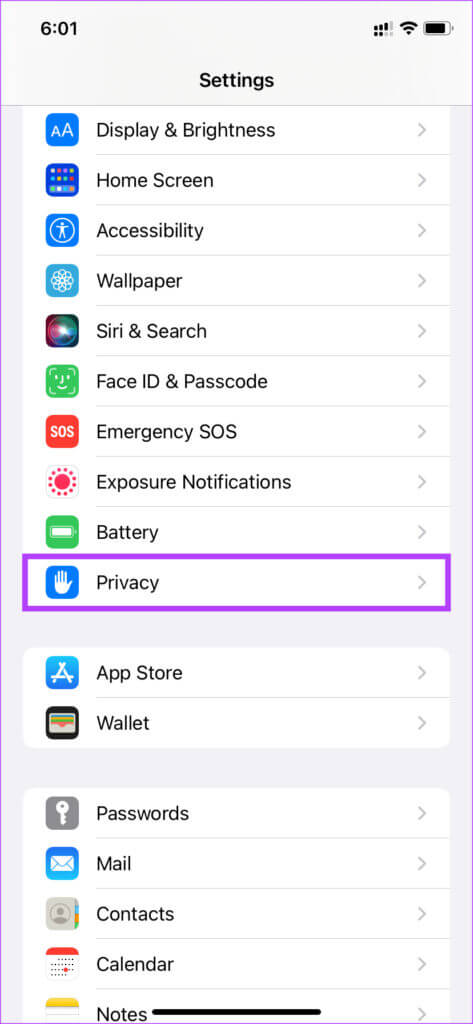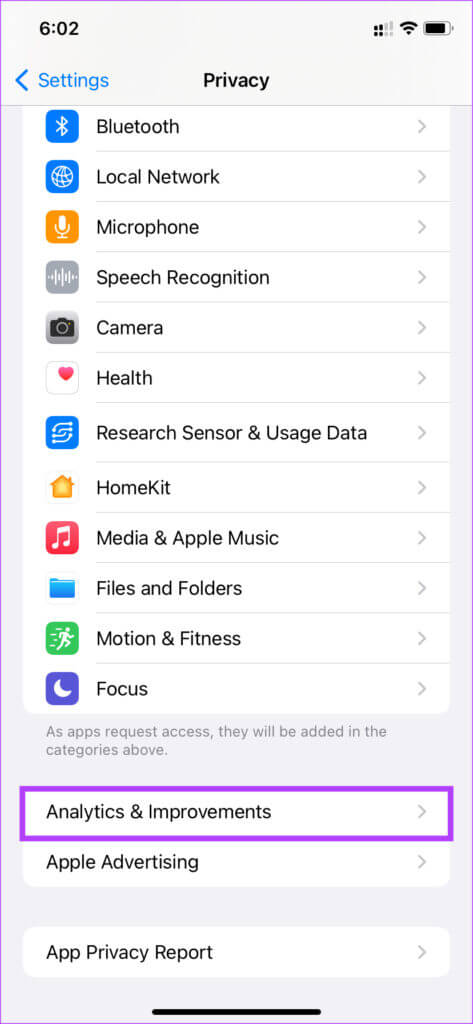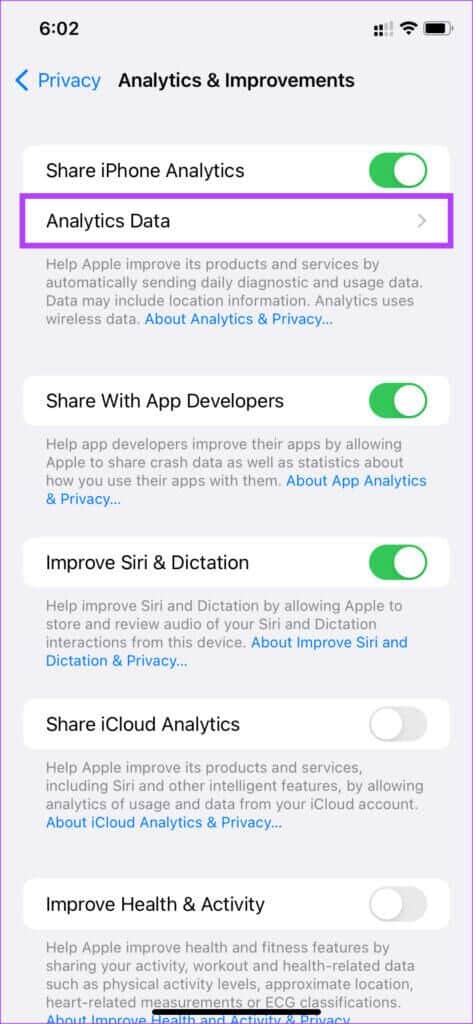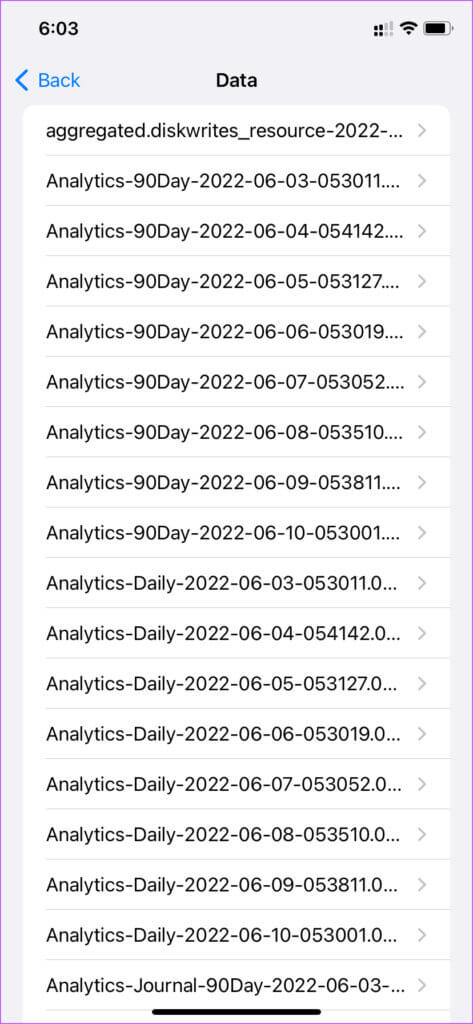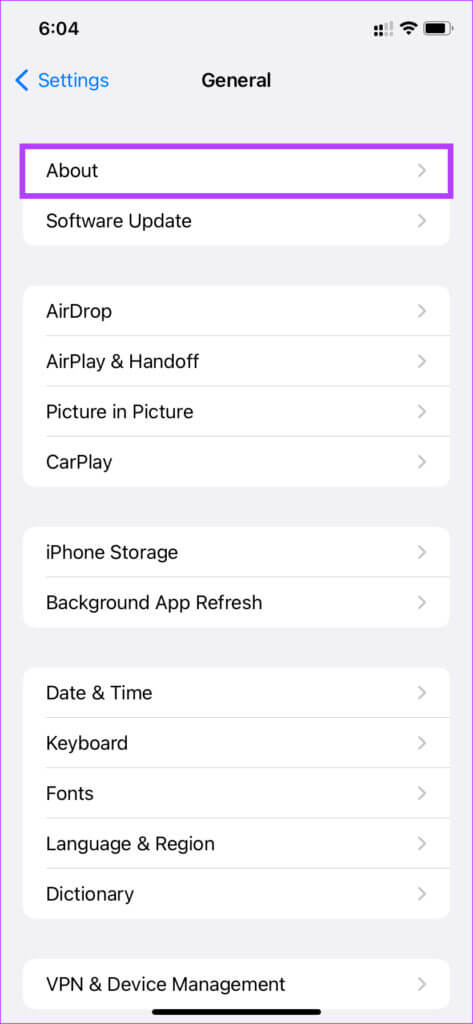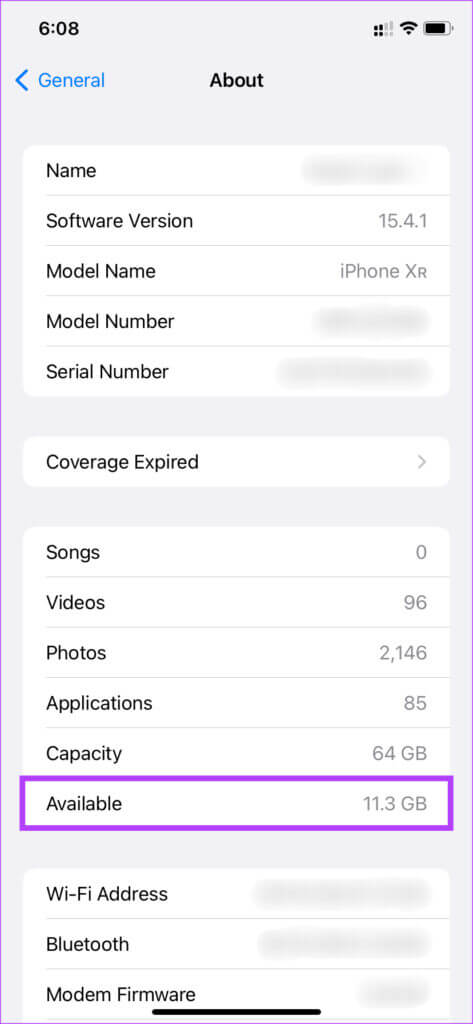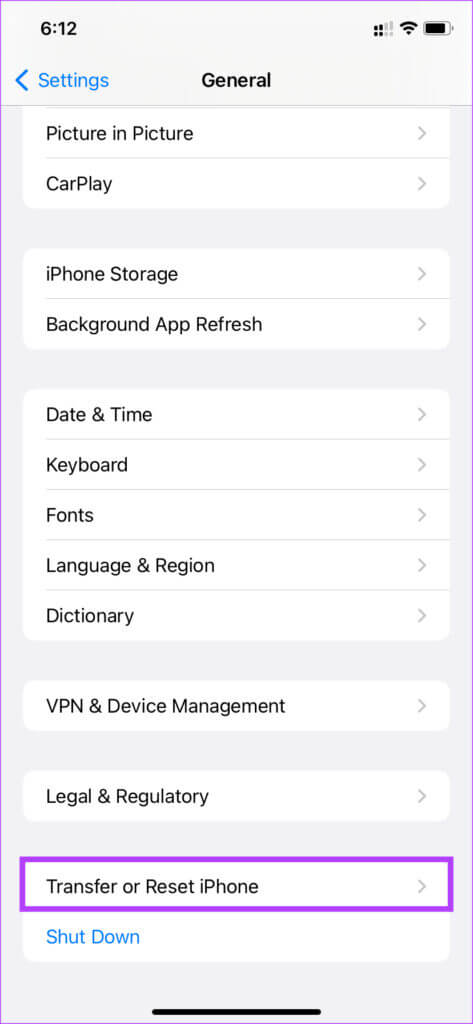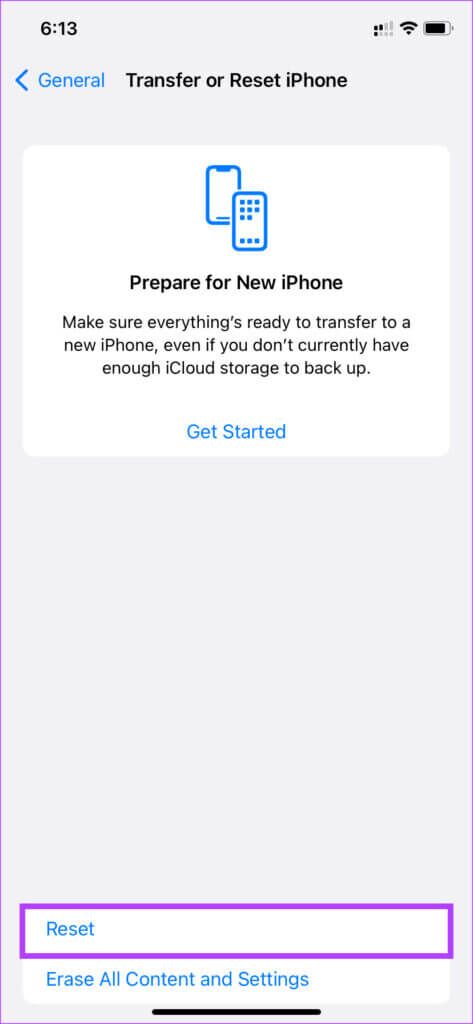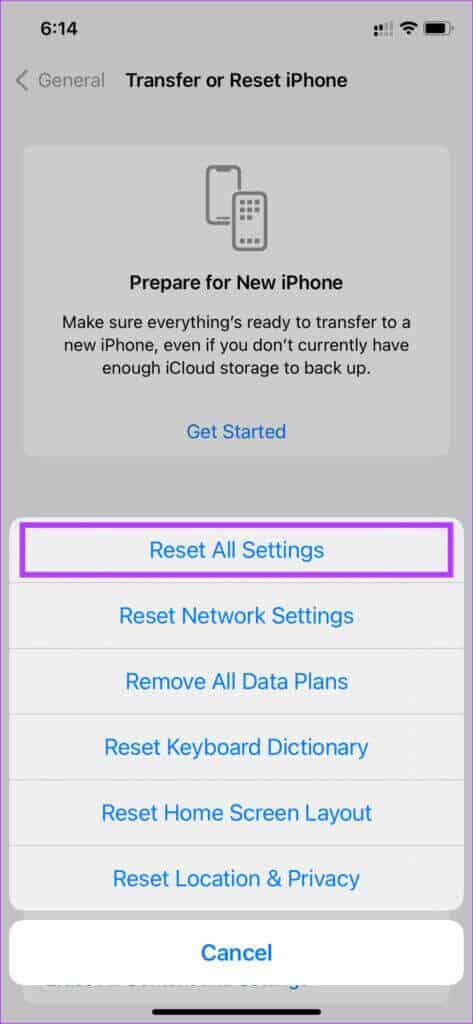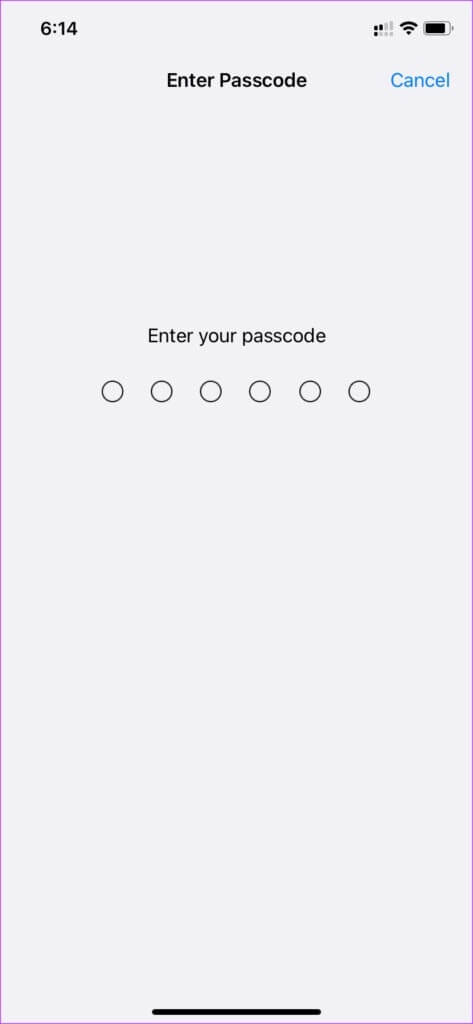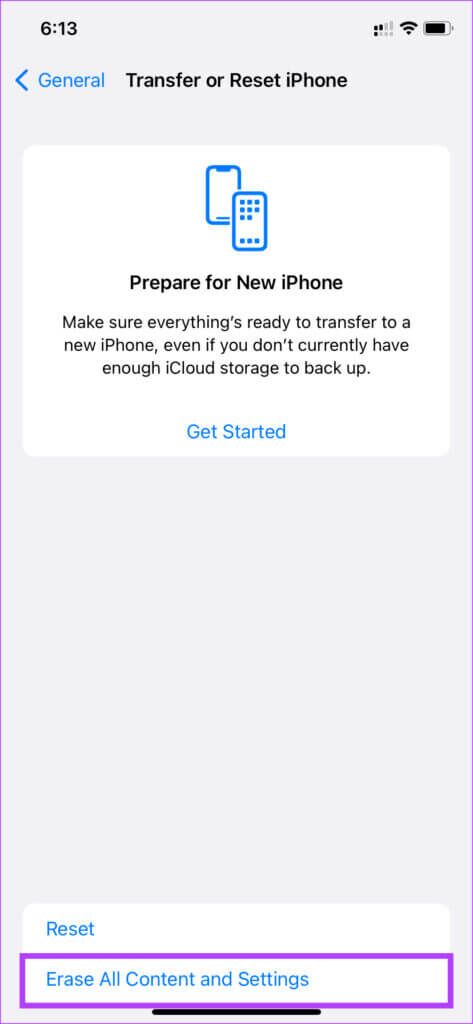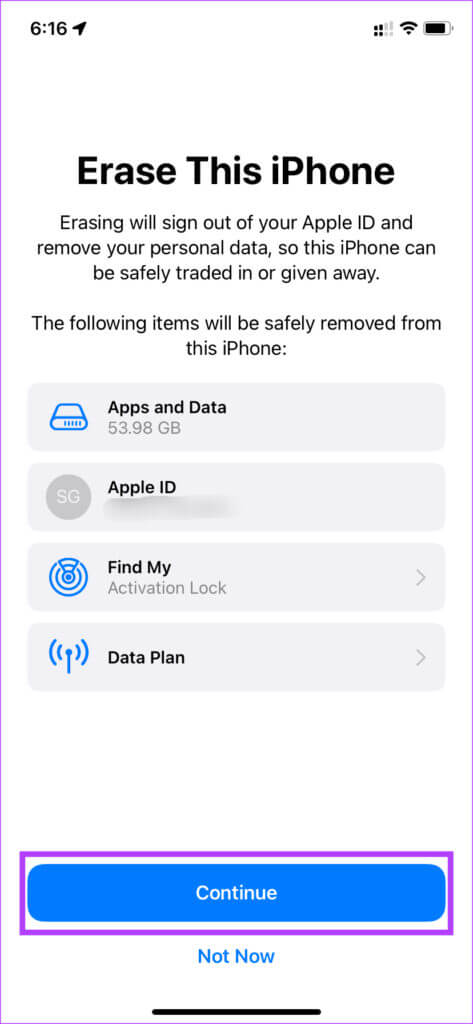أفضل 8 طرق لإصلاح إعادة تشغيل iPhone بشكل عشوائي
يعتبر iOS بشكل عام نظام التشغيل الثابت للهواتف الذكية. ومع ذلك ، هذا لا يعني أن جهاز iPhone ليس به أخطاء أو مشاكل. قد تواجه مشكلات في التصحيح التلقائي على لوحة المفاتيح ، أو أن خدمات الموقع لا تعمل على جهاز iPhone الخاص بك. مشكلة أخرى مماثلة هي إعادة تشغيل iPhone بشكل عشوائي. إذا كنت تواجه عمليات إعادة تشغيل عشوائية أثناء استخدام جهاز iPhone الخاص بك ، فقد يؤدي ذلك إلى تدمير التجربة بأكملها. لن تتمكن من استخدام هاتفك بشكل صحيح لأن أي عمل قد تقوم به سيتعطل إذا تمت إعادة تشغيل جهاز iPhone الخاص بك. إذا واجهت المشكلة ، فإليك بعض الطرق البسيطة التي توضح كيفية إصلاح إعادة تشغيل iPhone بشكل عشوائي.
1. امسح جميع التطبيقات من الذاكرة وفرض إعادة تشغيل IPHONE الخاص بك
أحد أسباب إعادة تشغيل جهاز iPhone الخاص بك بشكل عشوائي هو نقص الذاكرة الخالية. جهاز iPhone به ذاكرة أو ذاكرة وصول عشوائي محدودة ، وإذا لم تكن هناك ذاكرة وصول عشوائي خالية كافية ، فقد يؤدي ذلك إلى تعطل نظامك.
يمكنك ضمان وجود ذاكرة وصول عشوائي خالية كافية على جهاز iPhone الخاص بك عن طريق مسح جميع التطبيقات من علبة التطبيقات الحديثة. بعد ذلك ، قم بإعادة تشغيل جهاز iPhone الخاص بك باتباع هذه الخطوات.
بالنسبة إلى iPhone 6s أو أقل:
اضغط مع الاستمرار على زر الصفحة الرئيسية وزر الطاقة في نفس الوقت. حررها عندما ترى شعار Apple على الشاشة.
بالنسبة إلى iPhone 7:
اضغط مع الاستمرار على مفتاح خفض مستوى الصوت وزر التشغيل. حررها عندما ترى شعار Apple على الشاشة.
بالنسبة إلى iPhone 8 والإصدارات الأحدث:
اضغط على مفتاح رفع مستوى الصوت وحرره ، واضغط على مفتاح خفض مستوى الصوت وحرره ، ثم اضغط مع الاستمرار على زر الجانب / الطاقة حتى ترى شعار Apple على الشاشة.
2. قم بتحديث جميع التطبيقات من متجر التطبيقات
يمكن أن يتسبب التطبيق القديم أو القديم في حدوث مشكلات مع جهاز iPhone الخاص بك. لذلك ، قم بتحديث جميع التطبيقات الموجودة على جهاز iPhone الخاص بك إلى أحدث إصدار عبر متجر التطبيقات. إليك كيف يمكنك القيام بذلك.
الخطوة 1: افتح App Store على جهاز iPhone الخاص بك واضغط على صورتك في الزاوية العلوية اليمنى من التطبيق.
الخطوة 2: سترى الآن جميع التطبيقات التي تتطلب تحديثًا. قم بتحديث جميع التطبيقات يدويًا. أو استخدم السحب لتحديث الإيماءة للحصول على خيار تحديث الكل.
3. قم بتثبيت أحدث إصدار من IOS على هاتف iPhone الخاص بك
في معظم الأوقات عند إعادة تشغيل جهاز iPhone الخاص بك تلقائيًا ، تكون المشكلة في البرنامج الموجود على الهاتف. قد يحتوي إصدار iOS على جهاز iPhone الخاص بك على بعض الأخطاء التي تؤدي إلى سوء تصرف جهاز iPhone. قم بتحديث iPhone الخاص بك إلى أحدث إصدار من iOS لإصلاح أي أخطاء محتملة. إليك كيفية القيام بذلك.
الخطوة 1: افتح تطبيق الإعدادات على جهاز iPhone الخاص بك وحدد عام.
الخطوة 2: اضغط على تحديث البرنامج.
خطوة 3: إذا كان هناك تحديث جديد متاح لجهاز iPhone الخاص بك ، فسيظهر على تلك الشاشة. انقر على “تنزيل وتثبيت” وانتظر حتى يكتمل التثبيت.
4. انتقل إلى الإصدار الثابت من IOS إذا كنت تستخدم الإصدار التجريبي
قد تمنحك الإصدارات التجريبية من iOS المزيد من الميزات وتتيح لك البقاء في الطليعة. ومع ذلك ، فإن احتمال حدوث أخطاء وأخطاء مثل عمليات إعادة التشغيل العشوائية في الإصدارات التجريبية دائمًا ما يكون مرتفعًا. إذا كنت تستخدم إصدار iOS التجريبي على جهاز iPhone ، فارجع إلى الإصدار الثابت. إليك كيفية القيام بذلك.
الخطوة 1: افتح تطبيق الإعدادات على جهاز iPhone الخاص بك واضغط على عام.
الخطوة 2: قم بالتمرير لأسفل وحدد VPN & Device Management.
خطوة 3: اضغط على ملف تعريف iOS Beta.
الخطوة 4: حدد إزالة ملف التعريف.
عندما يتوفر الإصدار الثابت من هذا البرنامج المعين ، ستحصل على خيار لتحديث جهاز iPhone الخاص بك. يمكنك أيضًا استعادة جهاز iPhone الخاص بك ، والذي سيؤدي إلى مسح جميع البيانات الموجودة على جهاز iPhone الخاص بك.
5. تحقق من تحليلات IPHONE لإيجاد تطبيقات إشكالية
تمنح Apple المستخدمين أداة تحليلات مدمجة على iOS لاكتشاف التطبيقات أو الوظائف التي تسبب مشاكل على iPhone. يمكنك استخدام هذه الأداة لاكتشاف أي تطبيق به خلل ثم إلغاء تثبيته للتأكد من عدم إعادة تشغيل iPhone بشكل عشوائي. إليك كيفية استخدامه.
الخطوة 1: افتح تطبيق الإعدادات على جهاز iPhone وانتقل لأسفل إلى قسم الخصوصية.
الخطوة 2: حدد التحليلات والتحسينات في الجزء السفلي من الشاشة.
خطوة 3: الآن ، اضغط على Analytics Data.
ابحث في القائمة لتحديد أسماء أي تطبيقات.
إذا اكتشفت تطبيقًا واحدًا به عدة إدخالات في هذه القائمة ، فقد يعني ذلك أن التطبيق يسبب مشاكل. قم بإلغاء تثبيت التطبيق من جهاز iPhone الخاص بك ، ويجب إصلاح مشكلة إعادة التشغيل العشوائية.
6. إفراغ مساحة التخزين على iPhone الخاص بك
إلى جانب التأكد من أن لديك ذاكرة وصول عشوائي مجانية على جهاز iPhone الخاص بك ، من المهم أيضًا التحقق مما إذا كان لديك مساحة تخزين مجانية كافية. هذا للتأكد من أن ملفات النظام المهمة بها مساحة تخزين كافية وأن التطبيقات يمكن أن تعمل بشكل صحيح عن طريق تخزين البيانات ذات الصلة على هاتفك. إليك كيفية التحقق من مساحة التخزين المتبقية على جهاز iPhone الخاص بك.
الخطوة 1: انتقل إلى تطبيق الإعدادات على جهاز iPhone الخاص بك وحدد عام.
الخطوة 2: اضغط على حول.
خطوة 3: تشير السعة المعروضة بجوار متاح إلى مساحة التخزين المجانية.
إذا كانت سعة التخزين المتوفرة لديك منخفضة ، فاحذف بعض الملفات من جهاز iPhone الخاص بك مثل الصور ومقاطع الفيديو والتطبيقات وما إلى ذلك ، والتي من شأنها أن تساعد في هذه القضية.
7. إعادة ضبط الإعدادات على IPHONE الخاص بك
قبل إعادة ضبط جهازك على إعدادات المصنع ، هناك خيار أخير يمكنك تجربته. قد تساعد إعادة تعيين إعدادات جهاز iPhone في حل هذه المشكلة إذا تسبب أحد الإعدادات المضمنة في حدوث مشكلة إعادة التشغيل العشوائية على جهاز iPhone الخاص بك. إليك كيفية إعادة تعيين إعدادات جهاز iPhone إلى الإعدادات الافتراضية.
الخطوة 1: افتح تطبيق الإعدادات على جهاز iPhone الخاص بك واضغط على عام.
الخطوة 2: قم بالتمرير لأسفل إلى أسفل الصفحة وحدد “نقل أو إعادة تعيين iPhone”.
خطوة 3: اضغط على إعادة تعيين.
الخطوة 4: بعد ذلك ، حدد إعادة تعيين جميع الإعدادات.
الخطوة 5: أدخل رمز المرور الخاص بك لإعادة تعيين جميع الإعدادات.
8. مصنع إعادة تعيين IPHONE الخاص بك
هذا هو الحل النهائي إذا لم يعمل شيء آخر. إذا استمر جهاز iPhone الخاص بك في إعادة التشغيل بشكل عشوائي حتى بعد اتباع جميع الخطوات المذكورة أعلاه ، فقد حان الوقت لإعادة تعيينه على إعدادات المصنع وإعداده من نقطة الصفر لمعرفة ما إذا كان ذلك سيؤدي إلى حل المشكلة. لاحظ أن هذه الخطوة ستمسح جميع بياناتك ، لذلك من الأفضل أن تحتفظ بنسخة احتياطية من جهاز iPhone الخاص بك قبل المضي قدمًا. إليك كيفية القيام بذلك.
الخطوة 1: افتح تطبيق الإعدادات على جهاز iPhone الخاص بك واضغط على عام.
الخطوة 2: قم بالتمرير لأسفل إلى أسفل الصفحة وحدد “نقل أو إعادة تعيين iPhone”.
خطوة 3: اضغط على “محو كل المحتوى والإعدادات”.
الخطوة 4: ثم اضغط على متابعة.
الخطوة 5: أدخل رمز المرور الخاص بك متبوعًا بكلمة المرور إلى معرف Apple الخاص بك وسيتم إعادة تعيين جهاز iPhone الخاص بك.
أوقف عمليات إعادة التشغيل العشوائية على هاتف iPhone الخاص بك
جهاز iPhone الذي يتم إعادة تشغيله بشكل عشوائي أمر لا يرغب أحد في تجربته. إنه أمر مزعج بالتأكيد ويمكن أن يفسد تجربتك بالكامل. اتبع هذه الخطوات ، ويجب أن تكون قادرًا على إصلاح إعادة تشغيل iPhone بشكل عشوائي . ثم استخدمه كما تفعل عادةً دون أي مشاكل.